教科と科目カテゴリーから鉄人の講座が検索できます。
使い方
動画検索画面より「講師から探す」を押下します。
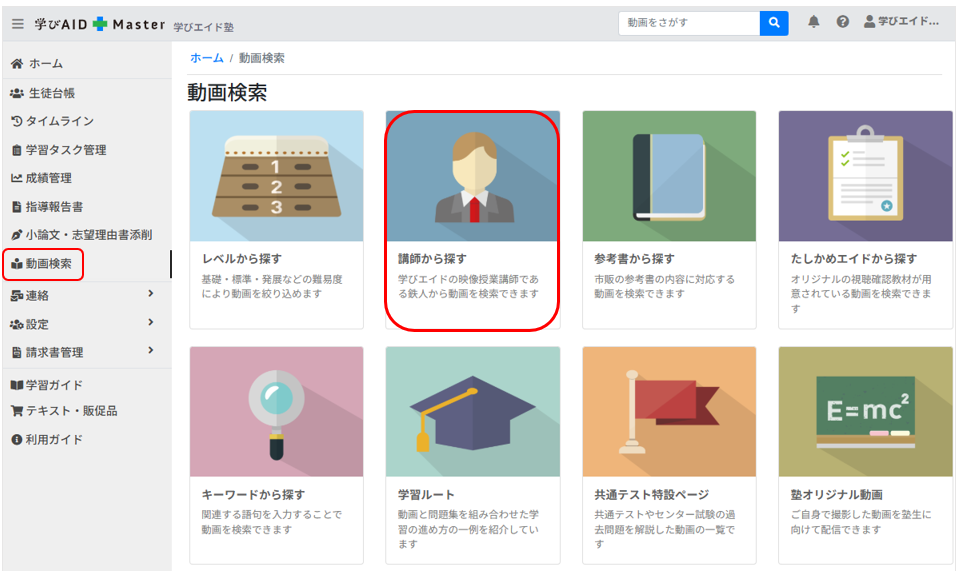
講師から探す画面へ遷移します。
「教科」「カテゴリー」の2つの項目があります。それぞれ選択すると該当の鉄人が表示されます。「カテゴリー」の「すべて」を押下すると教科に紐づく鉄人がすべて表示されます。鉄人画面を押下すると、鉄人講座画面へ遷移します。
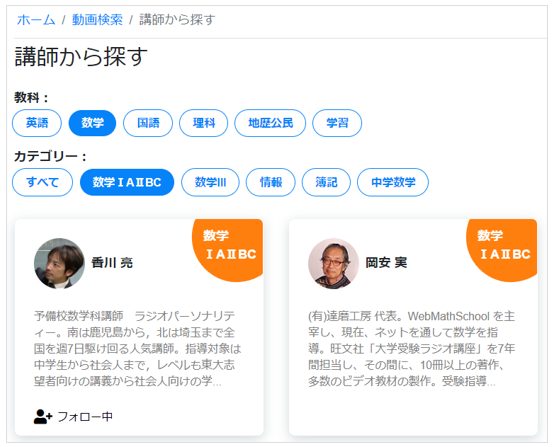
鉄人講座画面
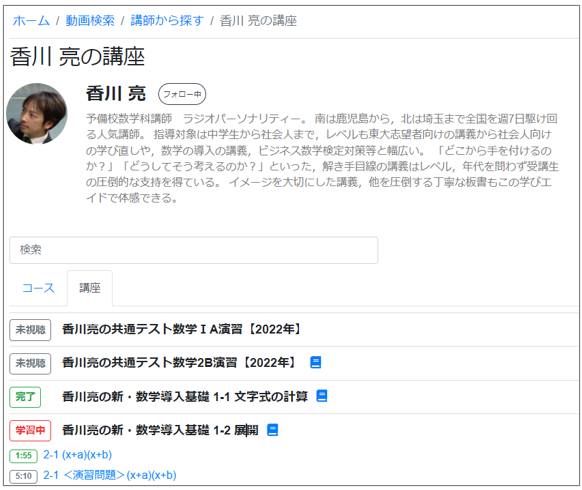
プロフィール
鉄人のプロフィール欄です。「フォローする」ボタンを押下すると鉄人の新着動画のニュースがメールで届きます。
●メール受信設定にて、「鉄人ニュースを受信する」にチェックを入れる必要があります。
こちらを参照ください。
検索ウィンドウ
キーワード検索が可能です。キーワードから鉄人の全講座、映像授業名から検索され、検索された講座や映像授業名に含まれるキーワードがハイライトされます。
講座
デフォルトで講座タブの画面へ遷移し、講座一覧が表示されます。
講座名を押下すると講座に紐づく映像授業が表示されます。
リンクを押下すると動画に遷移します。
新規リリース後1か月以内の講座、コマはNewのアイコンが表示されます。
「教材」「たしかめエイド」対応の講座は講座名の右側にアイコン![]()
![]() があり、ダウンロードが可能です。
があり、ダウンロードが可能です。
● 教材についてはこちらもご確認ください。
1コマ(映像授業)から視聴が完了すると時間のアイコンが緑に変更し、講座のステータスは学習中になります。講座に紐づくすべての映像授業を視聴完了すると完了ステータスになります。
映像授業は「視聴完了」のメッセージの表示をもってステータスが変更されます。
コース
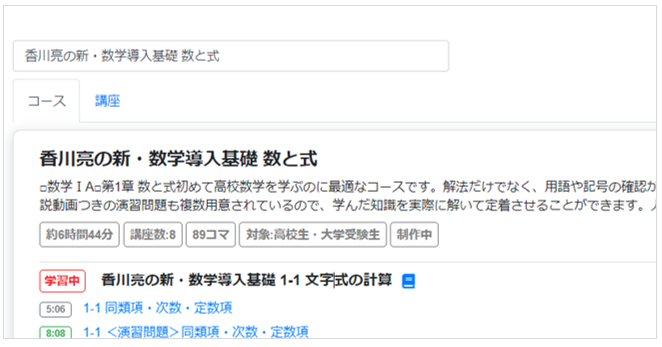
コースタブを開くと、鉄人に紐づくすべてのコースが表示されます。また、コース名の下部に合計時間と講座数、コマ(映像授業)数、対象学年が表示されます。また、完結していないコースは「制作中」アイコンが表示されています。
コースに紐づく講座名を押下すると講座に紐づく映像授業が表示されます。リンクを押下すると
動画に遷移します。
「教材」「たしかめエイド」アイコンや視聴ステータスは「講座」タブと同様の機能になります。

